
Excelで「1月、2月、3月…」といった月ごとのデータを作成するときに、毎回手で入力していませんか?
実は、オートフィル機能を使えば、あっという間に連続した月を自動入力できます。
この記事では、便利なオートフィルの使い方を、画像付きで初心者の方にもわかりやすく解説します。作業の手間を省きたい方はぜひチェックしてみてください。
各月のデータを入力する表を作成することもあると思います。
表の項目に1月~12月まで表示するケースが多いでしょう。
12回入力することもできますが、「1月」だけ入力し、あとはマウスの操作で自動的に入力することもできます。
この操作を「オートフィル」といいます。
ここでは、オートフィルを使って表の項目に1月から12月まで入力する操作について説明します。

Youtubeの動画もあります。
この状態から始めます
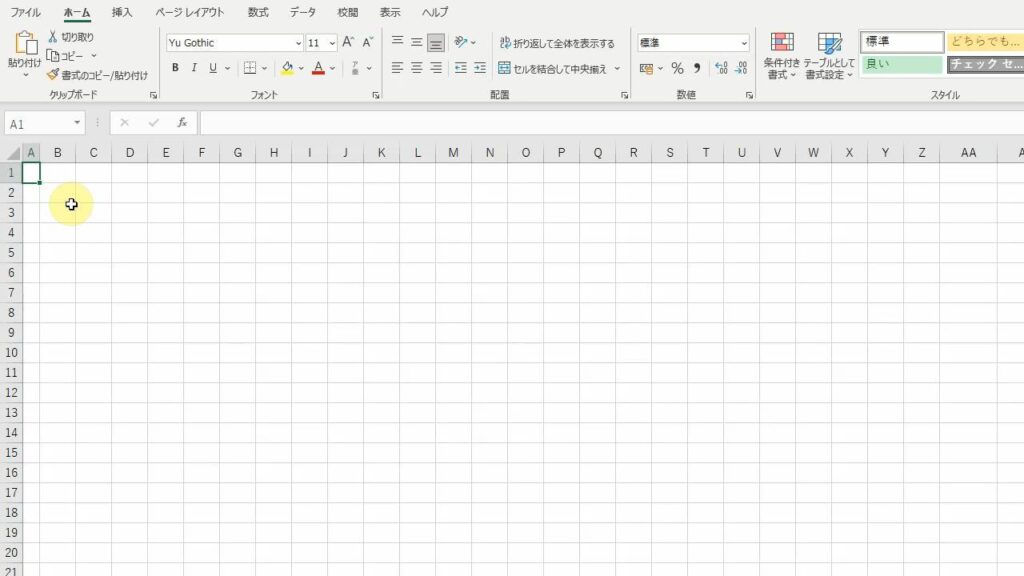
この通りに操作してください
| 1. | セルB2に「1月」と入力します。 |
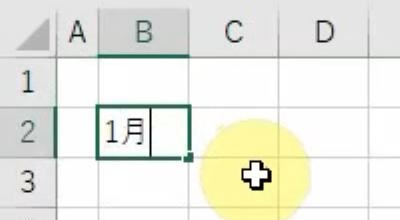 | |
| 2. | セルB2をクリックします。 |
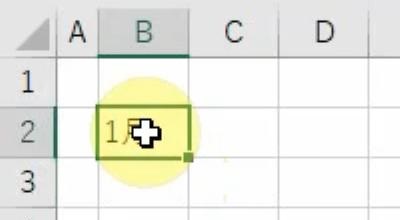 | |
| 3. | セルB2の右下(■の位置)にマウスポインタを合わせます。 |
| → | マウスポインタの形がフィルハンドル( |
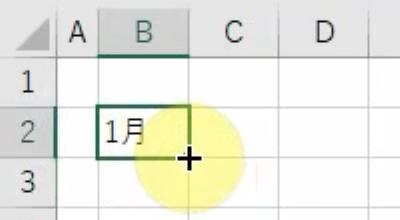 | |
| 4. | そのまま右にドラッグし、セルM2(12個分)までフィルハンドルを移動します。 |
| → | フィルハンドルの移動に合わせて、「2月」「3月」・・・「12月」と表示されます。 |
 | |
| 5. | マウスの左ボタンを離します。 |
| → | セルC2~M2に「2月」~「12月」まで入力されます。 |
 |
こうなりました
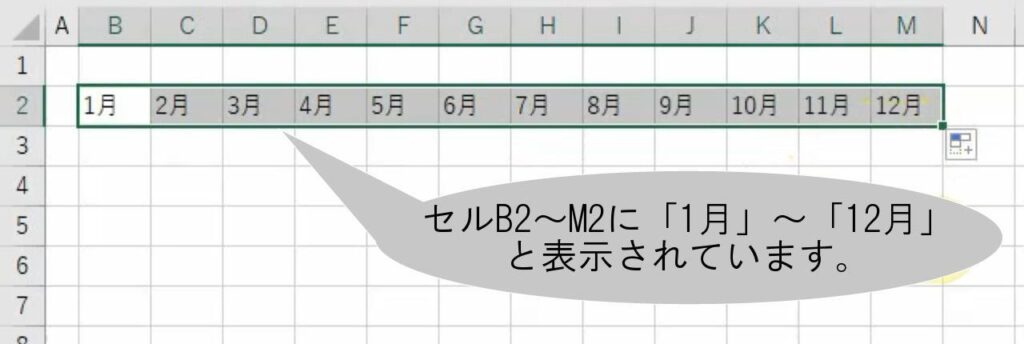
こんなことに気をつけてください
- 「1月」と必ず全角で入力してください。半角ではオートフィルが正しく動作しないことがあります。
- ポインタの形が「十字(+)」に変わると、フィルハンドルの準備ができた状態です。ポインタの形が違うと別の動作になります。必ず、「十字(+)」になっていることを確認してください。
- ドラッグ中、ツールチップで「2月」「3月」…と表示されるのを確認できます。
- 横だけでなく、下方向(例:B2~B13)にドラッグすることで縦に月を表示することもできます。
- 入力が「1月」でなく「1」だけだと、単なる数字の連続になりますので、ご注意ください。入力が「1月」でなく “1” などの数値だけになっている場合、オートフィルは数値の連続(1, 2, 3…)として処理されます。必ず「1月」「Jan」など、文字列としての月名を入力してください。
- 「January」「Jan」など英語の月名でも同様の操作が可能です。
- 「月曜日」と入力して操作すれば、「火曜日」「水曜日」…と自動的に展開されます。曜日(例:「月曜日」→「火曜日」…)や数列(例:「1」→「2」…)など、さまざまな連続データ入力に使えます。


